Wix Stores: gestire le categorie di prodotti
4 min
In questo articolo:
- Aggiungere prodotti
- Modificare l'ordine dei prodotti
- Aggiungere un nome e un'immagine di categoria
- Rimuovere prodotti
- Eliminare una categoria
Importante:
Stiamo rilasciando una nuova versione delle categorie di prodotti che non è ancora disponibile per tutti gli utenti. Se la pagina di creazione della categoria non corrisponde all'immagine qui sotto, clicca su questo link (articolo in inglese) e i link all'interno dell'articolo per scoprire come aggiungere e visualizzare le categorie.
Le categorie di prodotti (precedentemente chiamate collezioni di prodotti) sono un modo pratico per organizzare i tuoi prodotti. Puoi utilizzare le categorie di prodotti per visualizzare diversi tipi di prodotti su pagine diverse, per creare filtri personalizzati e altro ancora.

Aggiungere prodotti
- Vai a Categorie nel Pannello di controllo del tuo sito
- Clicca sulla categoria pertinente
- Clicca su + Aggiungi prodotti
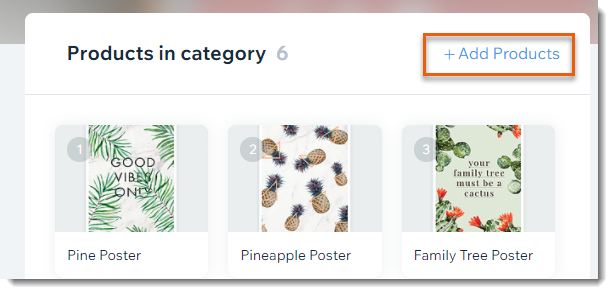
- Clicca per selezionare i prodotti che vuoi aggiungere
- Clicca su Aggiungi
- Clicca su Salva
È inoltre possibile:
- Aggiungere un prodotto a una categoria durante la creazione
- Aggiungere più prodotti a una categoria nella scheda Prodotti
Modificare l'ordine dei prodotti
- Vai a Categorie nel Pannello di controllo del tuo sito
- Clicca sulla categoria pertinente
- Clicca e trascina i prodotti per modificarne l'ordine
- Clicca su Salva
Aggiungere un nome e un'immagine di categoria
Assegna un nome e un'immagine alla tua categoria in modo da poterla identificare facilmente.
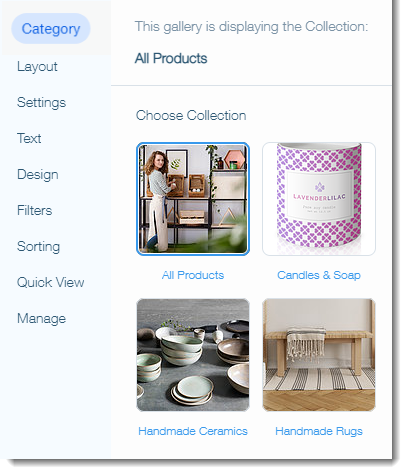
Nota:
I nomi e le immagini delle categorie non vengono visualizzati sul tuo sito live.
Per aggiungere un nome e un'immagine a una categoria:
- Vai a Categorie nel Pannello di controllo del tuo sito
- Clicca sulla categoria pertinente
- Inserisci un nome in Nome categoria a destra
- Aggiungi un'immagine di categoria:
- Clicca sull'icona Aggiungi
 sotto Immagine categoria
sotto Immagine categoria - Aggiungi un'immagine e clicca su Aggiungi alla pagina
- Clicca sull'icona Aggiungi
Rimuovere prodotti
- Vai a Categorie nel Pannello di controllo del tuo sito
- Clicca sulla categoria pertinente
- Passa con il mouse sopra il prodotto che vuoi rimuovere
- Clicca sull'icona Rimuovi

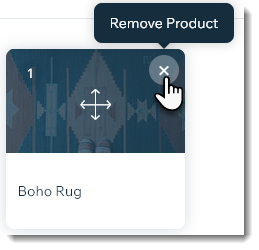
Eliminare una categoria
Puoi eliminare una categoria che non ti serve più. Se il tuo sito ha una galleria di prodotti che mostra quella categoria, assicurati di rimuovere prima la galleria o di selezionare una categoria diversa da mostrare in modo che i clienti non vedano una galleria vuota.
Nota:
L'eliminazione di una categoria non comporta l'eliminazione dei prodotti in essa contenuti.
Per eliminare una categoria:
- Vai a Categorie nel Pannello di controllo del tuo sito
- Clicca sull'icona Altre azioni
 nella categoria che vuoi eliminare
nella categoria che vuoi eliminare - Clicca su Elimina
- Clicca su Elimina per confermare
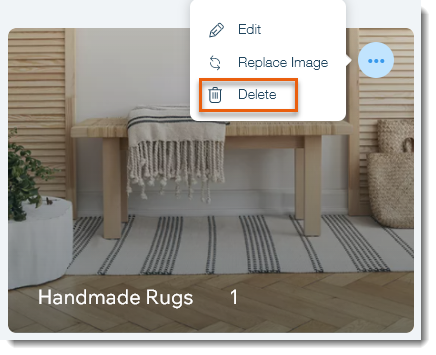
Vuoi saperne di più?
Dai un'occhiata al corso completo su Wix Learn per iniziare a lavorare con Wix eCommerce. Passa al secondo video per saperne di più sulla creazione delle categorie (contenuti in inglese).

